Määritä pelin asetukset uudelleen salliaksesi ryhmiin liittymisen
- Korjataksesi Fortniten Virhekoodi 91 kun liityt seurueeseen, salli ristiinpeli konsolissa, poista UPnP käytöstä tai asenna peli uudelleen.
- Ongelma johtuu usein palvelinongelmista tai väärin määritetyistä verkkoasetuksista.
- Lue tämä opas saadaksesi selville, kuinka Windows Report -asiantuntijamme korjasivat asiat!
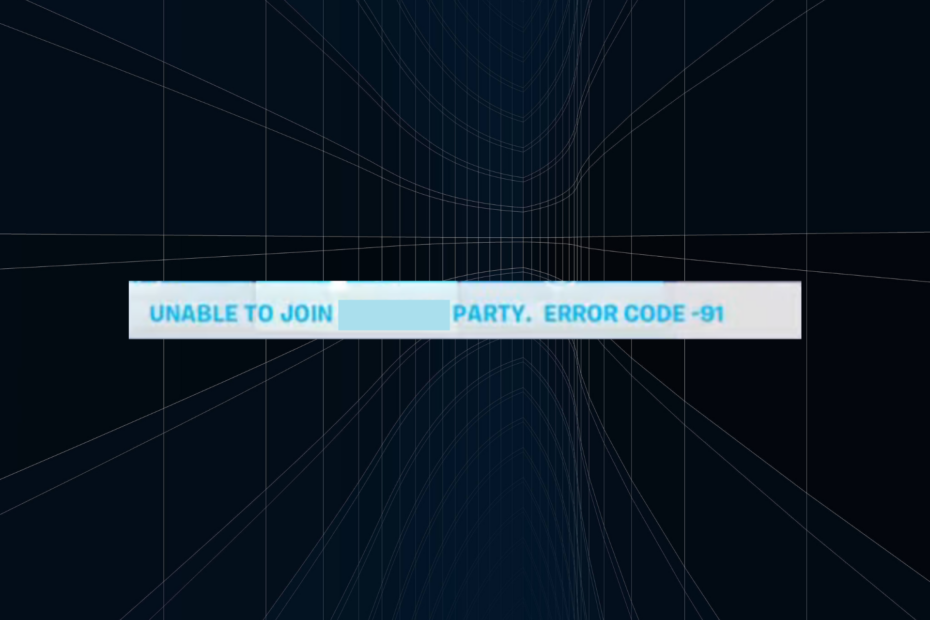
Vaikka Fortnite toimii yleensä saumattomasti, jotkut käyttäjät törmäsivät siihen Virhekoodi 91 kun yrittää liittyä puolueeseen. Joillakin se hävisi muutamassa tunnissa, mutta monilla oli tämä virhekoodi viikkoja.
Se voi liittyä Fortnite-pelipalvelimiin, yhteysongelmiin, hitaaseen Internet-yhteyteen, vioittuneisiin pelitiedostoihin tai väärin määritettyihin reititin- tai verkkoasetuksiin.
Mikä tekee Virhekoodi 91 tarkoittaa?
Virhekoodi 91 on verkkoon liittyvä ongelma, joka vaikuttaa mahdollisuuteen liittyä yksityiseen tai julkiseen puolueeseen. Virheilmoitus voi lukea joko Ei voi liittyä puolueeseen. Virhekoodi-91, tai Puolue ei tällä hetkellä vastaa liittymispyyntöihin. Yritä uudelleen myöhemmin.
Kuinka korjaan virheen 91 Fortnitessa?
Ennen kuin aloitamme hieman monimutkaisilla ratkaisuilla, kokeile näitä nopeita ratkaisuja:
Kuinka testaamme, arvioimme ja arvioimme?
Olemme työskennelleet viimeisen 6 kuukauden ajan rakentaaksemme uutta arviointijärjestelmää sisällön tuottamiseen. Sen avulla olemme myöhemmin muuttaneet useimmat artikkeleistamme tarjotaksemme todellista käytännön kokemusta valmistamistamme oppaista.
Lisätietoja voit lukea miten testaamme, arvioimme ja arvioimme WindowsReportissa.
- Tarkistaa Fortniten palvelimen tila ja tarkista, onko Juhlat, ystävät ja viestit palvelu on toiminnassa. Jos ei, odota muutama tunti.
- Käynnistä laite ja reititin uudelleen. Jälkimmäistä varten irrota se virtalähteestä muutamaksi minuutiksi. Tai voit muodostaa yhteyden Ethernet-kaapelilla tai käyttää mobiilihotspotia.
- Päivitä Fortnite ja käyttöjärjestelmä. Tämä auttaa Fortnite Virhekoodi 91 Xbox Onessa ja Pelin tietoturvarikkomus havaittu Fortnite (#0000000D) virhe laitteiden välillä.
Jos mikään ei toimi, siirry seuraavaksi lueteltuihin korjauksiin.
- Kuinka korjaan virheen 91 Fortnitessa?
- 1. Muokkaa pelin sisäisiä asetuksia
- 2. Poista UPnP käytöstä reitittimen asetuksista
- 3. Vaihda DNS-palvelin
- 4. Korjaa pelitiedostot
- 5. Asenna Fortnite uudelleen
- 6. Ota yhteyttä tukitiimiin
1. Muokkaa pelin sisäisiä asetuksia
- Tuoda markkinoille Fortnite ja avaa pelin sisäiset asetukset.
- Nyt sinun on määritettävä nämä asetukset manuaalisesti, jos ne on asetettu toisin:
- Online-tila: verkossa
- Puolueen liittyminen: Ystävät
-
Matchmaking alue: Julkinen
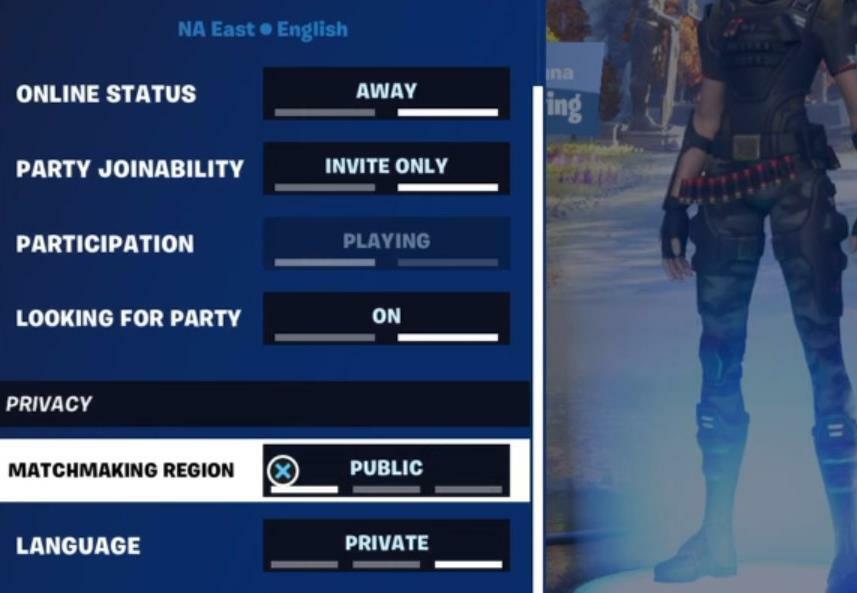
- Jos yrität pelata jonkun kanssa eri alustalla, ota se käyttöön Crossplay.
Jos et voi liittyä seurueeseen, määritä pelin sisäiset asetukset uudelleen. Myös samalla Xbox ja PlayStation tukevat ristiinpeliä, sinun on otettava Fortniten korjausvaihtoehto manuaalisesti käyttöön Virhekoodi 91 PS4:llä ja PS5:llä.
2. Poista UPnP käytöstä reitittimen asetuksista
Alla luetellut vaiheet ovat erilaisia jokaiselle reitittimelle, mutta ne antavat sinulle perustiedot prosessista. Tarkista tarkat vaiheet reitittimen valmistajan verkkosivustolta.
- Siirry reitittimesi asetussivulle. Tämä voidaan tehdä reitittimen sisäisen IP-osoitteen kautta, joka on yleensä painettu sen takapuolelle.
- Navigoi kohtaan Edistynyt verkko -välilehti navigointiruudusta ja siirry sitten kohtaan Pitkälle kehittynyt.
- Poista valinta ruudusta Ota UPnP käyttöön ja tallenna muutokset.
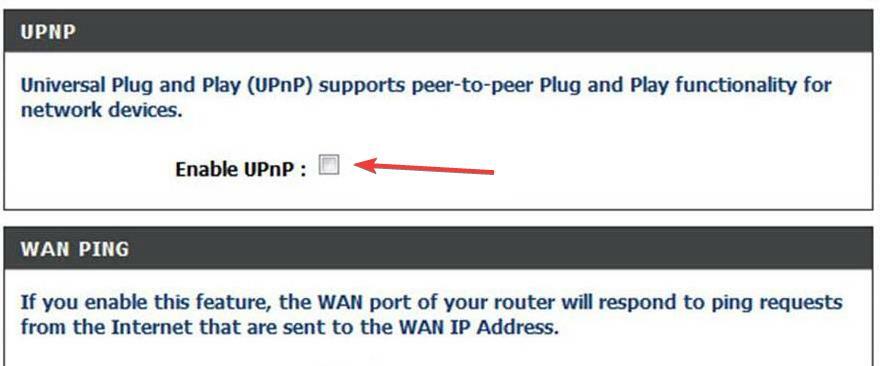
- Kun olet valmis, tarkista parannukset.
3. Vaihda DNS-palvelin
- Lehdistö Windows + R avata Juosta, tyyppi ncpa.cpl tekstikentässä ja paina Tulla sisään.
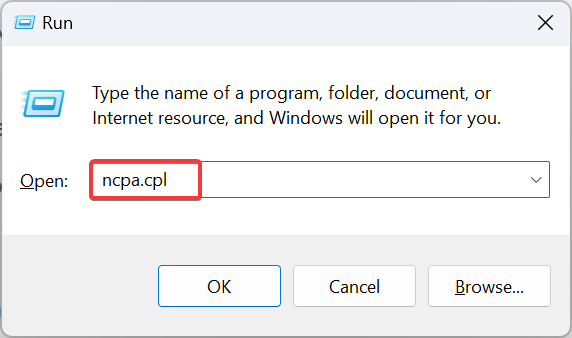
- Napsauta hiiren kakkospainikkeella aktiivista verkkosovitinta ja valitse Ominaisuudet.
- Valitse Internet-protokollan versio 4 (TCP/IPv4)ja napsauta Ominaisuudet -painiketta.
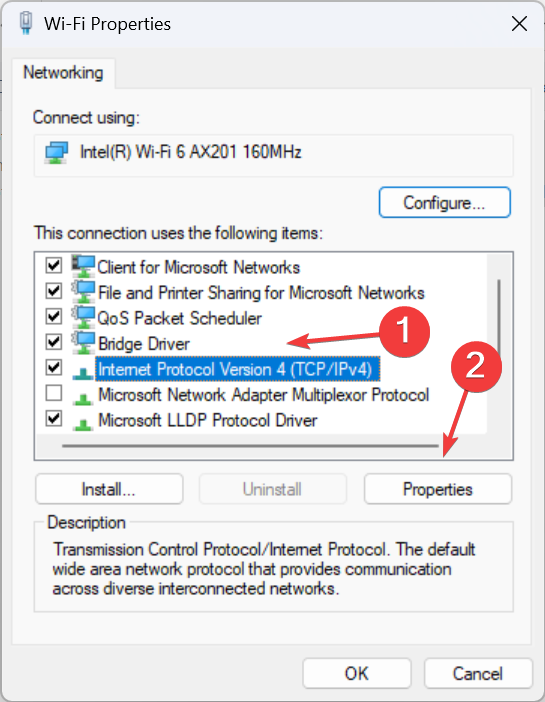
- Valitse nyt Käytä seuraavia DNS-palvelinosoitteita ja kirjoita seuraava:
- Ensisijainen DNS-palvelin: 8.8.8.8
-
Toissijainen DNS-palvelin: 8.8.4.4
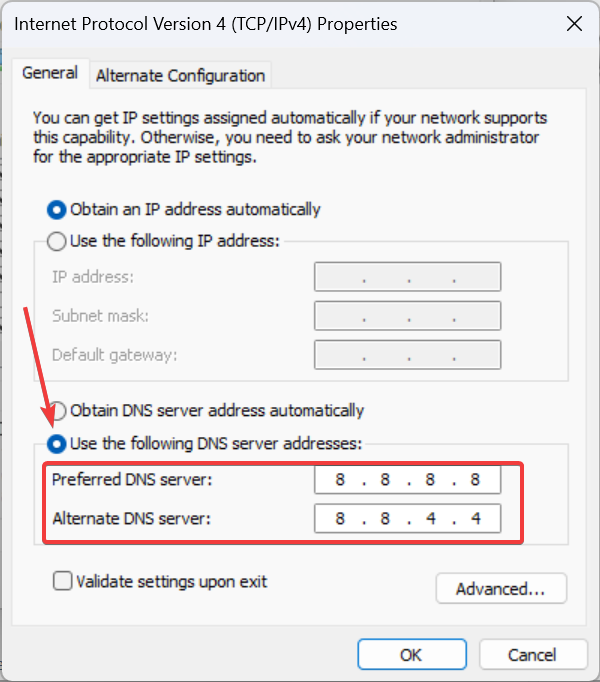
- Napsauta lopuksi OK Tallenna muutokset käynnistämällä tietokone uudelleen ja tarkistamalla, onko virhe korjattu.
Valitsemme Googlen DNS-palvelimen, mutta voit aina valita nopein DNS-palvelin lähelläsi.
4. Korjaa pelitiedostot
- Avaa Epic Games Launcher, ja mene kohtaan Kirjasto.
- Napsauta hiiren kakkospainikkeella Fortnite ja valitse Hallitse kontekstivalikosta.

- Klikkaa Vahvista vieressä olevaa painiketta Tarkista tiedostot.
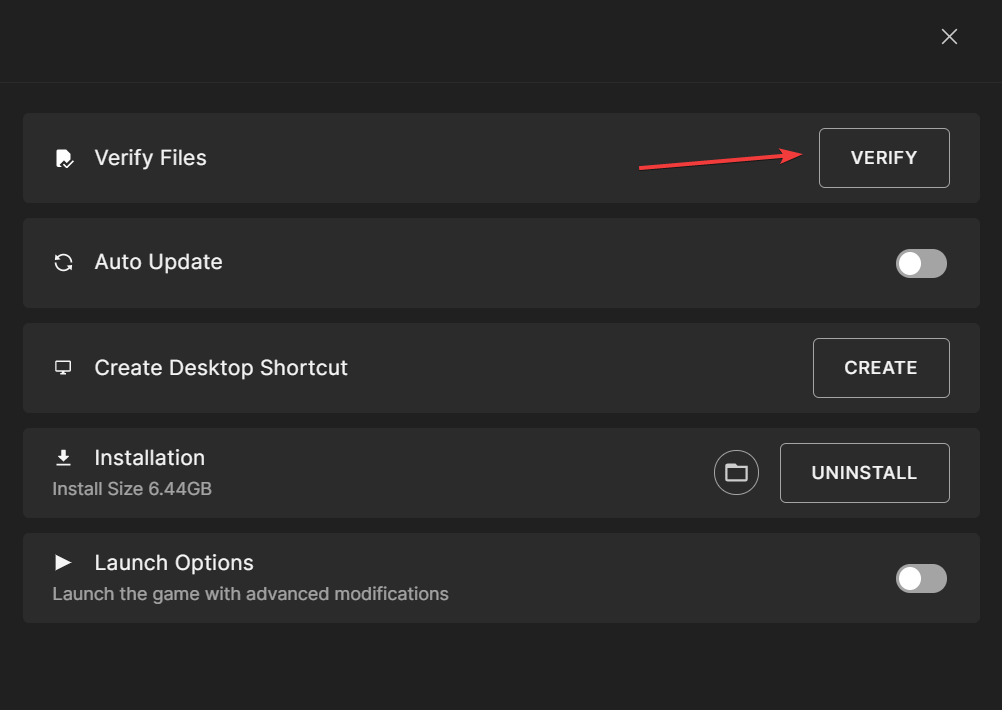
- Odota, että tiedoston vahvistus on valmis, ja käynnistä sitten Fortnite uudelleen.
Vahvistaminen auttaa palauttamaan kaikki puuttuvat ja vioittuneet tärkeät pelitiedostot. Ja jopa käyttäjille, jotka kohtaavat Virhekoodi 91 Fortnitessa Nintendo Switchillä, korruptoituneiden tietojen tarkistaminen tekee tempun!
Tämä auttaa myös Virheellinen pelin suoritus Fortnite virhe.
- Virhekoodin VAL 46 korjaaminen Valorantissa
- Origin Error Code 20.403: Kuinka korjata se nopeasti
- Ratkaistu: FiveM ei voinut ottaa yhteyttä käyttöoikeuspalveluun
5. Asenna Fortnite uudelleen
- Lehdistö Windows + minä avata asetukset, mene Sovellukset vasemmasta ruudusta ja napsauta Asennetut sovellukset.
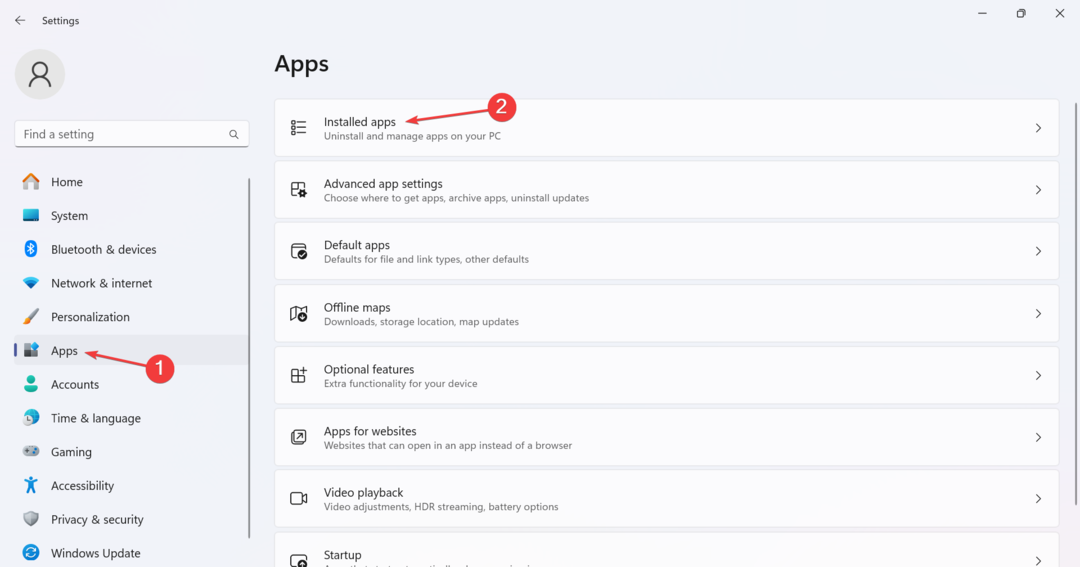
- Paikantaa Fortnite napsauta luettelosta sen vieressä olevaa ellipsiä ja valitse Poista asennus.
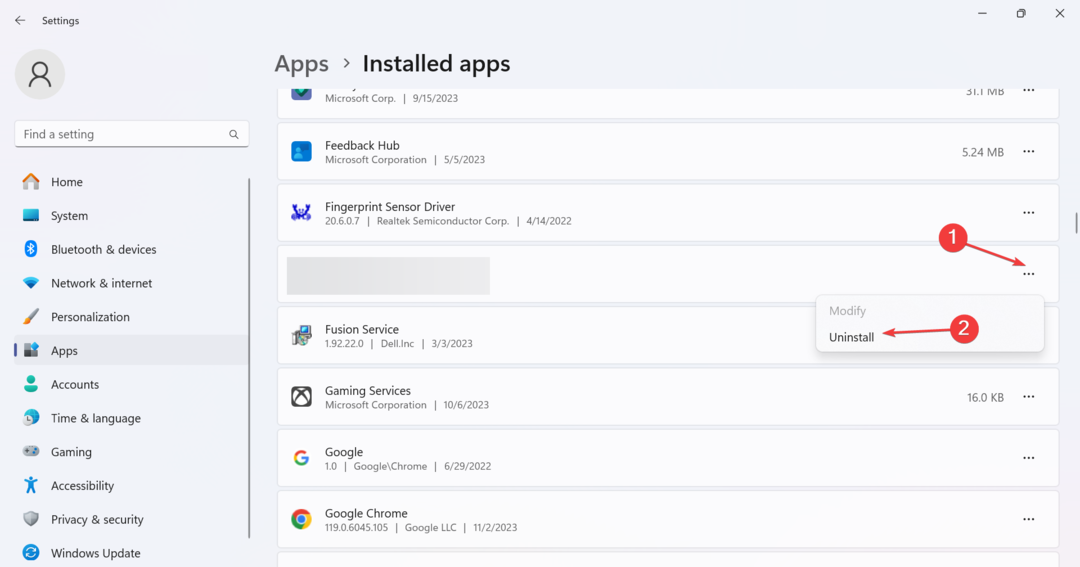
- Napsauta uudelleen Poista asennus vahvistuskehotteessa ja suorita prosessi loppuun noudattamalla näytön ohjeita.
- Kun olet valmis, käynnistä laite uudelleen ja asenna se uudelleen Fortnite.
Jos tämä ei toimi heti, jotkin jäännöstiedostot voivat silti olla ristiriitaisia. Tässä tapauksessa on parasta, että käytät tehokas asennuksen poistotyökalu tyhjentääksesi kaikki jäljellä olevat tiedostot ja rekisterimerkinnät.
Kun mikään muu ei auta, sinun on tehtävä ota yhteyttä Fortniten tukeen. Jotkut ongelmat ovat melko laitekohtaisia tai ehkä pelipäivitys tarvitaan.
Tällaisissa tapauksissa tukitiimi voi auttaa paremmin Virhekoodi 91 Fortnitessa.
Yhdessä näistä ratkaisuista pitäisi korjata asioita sinulle. Sitä paitsi jos Fortnite on jumissa Odota, poista palomuurin ja välityspalvelimen asetukset käytöstä.
Ennen kuin lähdet, tutustu nopeasti vinkkejä PC: n optimoimiseksi pelaamista varten ja saat parhaan suorituskyvyn.
Jos sinulla on kysyttävää tai haluat jakaa, mikä toimi sinulle, pudota kommentti alle.


